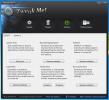Kā izmantot palielinātāju operētājsistēmā Windows 10
Windows 1809 beidzot ir beidzies. Šķiet, ka Microsoft ir novērsis sākotnējās problēmas, lai gan šobrīd tā liek lietotājiem gaidīt, līdz atjauninājums tiek parādīts lietotnē Iestatījumi. Viena no šī atjauninājuma funkcijām ir spēja palielināt tikai teksta lielums caur Windows 10 lietotāja saskarni. Diemžēl šī funkcija tiek slikti izpildīta. Cik sajūsmā es par to biju, tas tikpat sarūgtina. Tas nozīmē, ka mēs esam iestrēguši ar palielinātāju operētājsistēmā Windows 10.
Lupas nav slikta lietotne. Kopš iepriekšējās Windows 7 tā ir bijusi Windows sastāvdaļa, un tā darbojas labi, kaut arī to nav tik ērti lietot.
Lupas operētājsistēmā Windows 10
Palielinātāju operētājsistēmā Windows 10 var izmantot tikai ar īsinājumtaustiņiem. To var iespējot iestatījumu grupā Piekļuve vienkāršai piekļuvei, taču tas nav īsti ērti, tāpēc tas palīdz uzzināt, kādus īsinājumtaustiņus varat izmantot, lai to kontrolētu.
Atvērt lupu: Win + + vai Win + -
Plusa poga pietuvinās, un mīnusa poga tiks tālināta.
Aizvērt lupu: Win + Esc

Lupai ir trīs dažādi skati, un jums vajadzētu izmēģināt tos visus, lai redzētu, kurš jums ir vispiemērotākais. Lupas atver logu, no kura to var konfigurēt. Tam ir nolaižamā izvēlne Skats, kurā atlasāt skatus. Trīs viedokļi ir;
- Pilnekrāna režīmā: Ctrl + Alt + F
- Objektīvs: Ctrl + Alt + L
- Doks: Ctrl + Alt + D
Visus skatus var atlasīt, izmantojot īsinājumtaustiņu. Ar pilnekrāna skatu neapšaubāmi ir grūtāk strādāt, jo tas visu palielina uz ekrāna un automātiski ritina / panoramē uz kursora pārvietošanas vietu. Izmantojot šo skatu, nevar skatīt visu ekrānu.
Lēcas skatā tiek parādīts mazs peldošs logs, kas palielina jūsu ekrāna daļu. Tas seko kursoram un tikai palielina to, kas atrodas zem un ap kursoru. Pārējais ekrāns joprojām ir redzams, padarot navigāciju daudz vieglāku.
Doka skats, iespējams, ir labākais skats, ar kuru var strādāt. Tas pievieno joslu ekrāna pašā augšpusē, lai palielinātu visu, kas atrodas zem kursora. Nav kustīgu logu. Viss ir statisks, tāpēc ar to ir tik daudz vieglāk strādāt.
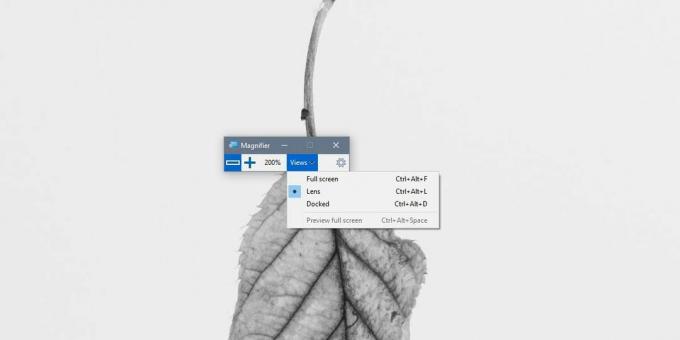
Pēc noklusējuma palielinātājs tiek tuvināts par 100%, un katra pieaugošā tālummaiņa ir par 100%. Tas, iespējams, ir pārāk liels, tāpēc varat mainīt tālummaiņas līmeņus. Lai mainītu tuvināšanas līmeņus, noklikšķiniet uz zobrata pogas lupas logā. Tiks atvērta lietotne Iestatījumi uz lupu.
Nolaižamajā izvēlnē Mainīt tālummaiņas pieaugumu. Atveriet to un atlasiet tuvināšanas līmeni.

Ja ritināsit nedaudz tālāk uz leju, atradīsit arī vadības ierīces objektīva lieluma pārvaldīšanai objektīva skatā.
Ir vērts novērtēt to, ka Microsoft vienā brīdī bija lieliska komanda, kas neizgatavoja pusceptus produktus. Šī lietotne joprojām darbojas lieliski līdz šai dienai.
Ja, piemēram, dodoties uz īsu brīdi, jums ir nepieciešams VPN, varat bez maksas iegūt mūsu visaugstākajā vietā esošo VPN. ExpressVPN ietver 30 dienu naudas atdošanas garantiju. Par abonementu jums būs jāmaksā, tas ir fakts, bet tas ļauj pilnīga piekļuve 30 dienām un pēc tam jūs atceļat, lai saņemtu pilnu naudas atmaksu. Viņu atcelšanas politika, kurā nav uzdoti jautājumi, ir atbildīga par savu vārdu.
Šī vietne izmanto Akismet, lai samazinātu surogātpastu. Uzziniet, kā tiek apstrādāti jūsu komentāru dati.
Meklēt
Jaunākās Publikācijas
Athtek Skype ierakstītājs: automātiski reģistrē audio no visiem Skype zvaniem
Skype piedāvā vienu no labākajiem video zvana, audio zvana un tērzē...
Tālvadības pults, izmantojot datoru no Android un iPhone
Dators manā rokā ir iespaidīga lietojumprogramma, kas ļauj kontrolē...
Kniebiet mani! Atjaunināts, lai nodrošinātu Startup Manager un konteksta izvēlnes redaktoru
Ja dators tiek uzturēts līdz atzīmei, tas regulāri jāuztur. Nē, mēs...